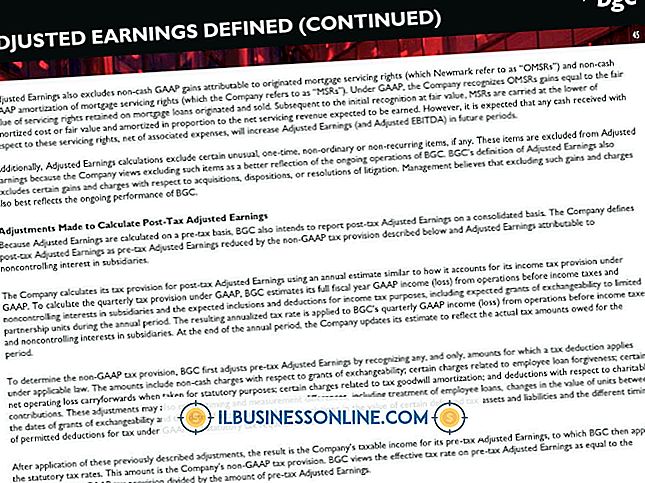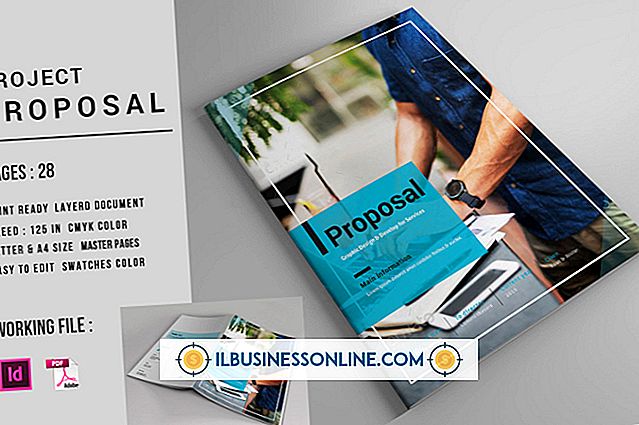So verwenden Sie den iPhone IMG Saver
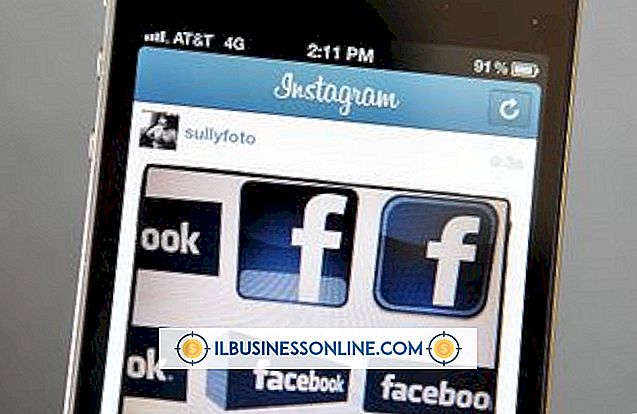
Als das iPhone zum ersten Mal veröffentlicht wurde, konnte ein Bild von einer Website nur über eine Drittanbieteranwendung wie die IMGSaver-App gespeichert werden. Diese App konnte nur auf einem jailbroken iPhone verwendet werden, was bedeutet, dass das Betriebssystem des iPhones außer Kraft gesetzt und die Garantie aufgehoben wurde. Dies ist im Allgemeinen keine gute Idee für jeden, der sein iPhone geschäftlich nutzt. Mit dem Firmware-Update 1.2.0 wurde im Jahr 2008 eine Bildersparnis-Funktion in das iPhone integriert, die seitdem Bestandteil des iPhone iOS ist. Sie können jedes Bild problemlos in Safari speichern oder einen Screenshot des Startbildschirms oder einer Anwendung erstellen, indem Sie die Bildaufnahmefunktionen des iPhone iOS-Betriebssystems verwenden.
Bilder speichern
1
Schalten Sie das iPhone ein und tippen Sie auf das Symbol "Safari", um die Safari-App zu starten. Navigieren Sie zu einer Webseite mit einem Bild, das Sie speichern möchten.
2
Berühren und halten Sie das Bild. Am unteren Bildschirmrand wird ein Dialogfeld geöffnet, in dem Sie die Option zum Speichern, Kopieren oder Abbrechen auswählen können.
3.
Wählen Sie "Speichern", um das Bild in der Foto-App auf der Kamerarolle zu speichern. Wählen Sie "Kopieren", um das Bild in der iPhone-Zwischenablage zu speichern. Sie können das Bild dann in eine E-Mail-Nachricht, einen Twitter- oder Facebook-Beitrag oder ein anderes Dokument einfügen, indem Sie den Finger nach unten drücken und im angezeigten Menü "Einfügen" auswählen. Wenn Sie "Abbrechen" auswählen, wird der Vorgang abgebrochen, wenn Sie versehentlich die Image-Saver-Funktion gestartet haben.
Speichern Sie einen Screenshot
1
Schalten Sie das iPhone ein und starten Sie eine Anwendung. Wählen Sie die Bildschirmansicht aus, die Sie speichern möchten.
2
Halten Sie die "Home" -Taste am unteren Rand des iPhone gedrückt. Drücken Sie kurz die "Power" -Taste am oberen Rand des iPhones. Sie hören ein Auslösegeräusch der Kamera und der Bildschirm blinkt, wenn Sie die Ein / Aus-Taste loslassen. Wenn Sie den Netzschalter zu lange drücken, wird der Bildschirm schwarz.
3.
Drücken Sie die "Home" -Taste, um zum Home-Bildschirm zu gelangen. Tippen Sie auf das Symbol "Fotos", um Ihren Screenshot in der Kamerarolle anzuzeigen.
Spitze
- Nachdem Sie ein Bild oder einen Screenshot in der Kamera-Rolle in der Foto-App gespeichert haben, können Sie es bearbeiten, als Nachricht senden oder wie andere Bilder in iCloud hochladen.